电脑频繁蓝屏的解决方法(彻底解决电脑蓝屏问题)
- 家电经验
- 2024-07-14
- 41
- 更新:2024-06-27 18:54:24
随着电脑的普及和应用范围的扩大,越来越多的人开始遇到电脑频繁蓝屏的问题。电脑蓝屏不仅会给用户带来麻烦,还可能导致数据丢失和系统崩溃等更严重的后果。本文将为大家介绍一些解决电脑频繁蓝屏的方法,帮助您彻底解决这一问题,让您的电脑运行更加稳定。
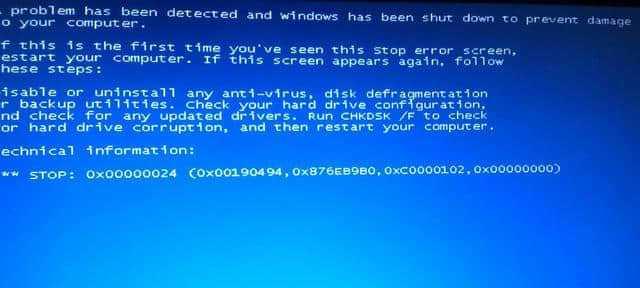
一、检查硬件连接是否松动或损坏
1.检查电脑内部硬件连接是否松动,特别是内存条、显卡、硬盘等设备,确保它们都牢固连接。
2.检查硬件是否有损坏,如内存条是否出现故障、硬盘是否有坏道等,如有问题及时更换。
二、清理电脑内部灰尘
1.关闭电脑并断开电源,然后打开电脑主机箱。
2.使用吹风机或专业吸尘器清理主机箱内部的灰尘,特别是散热器和风扇等部件。
3.注意不要损坏任何电脑内部的零部件,清理完毕后重新封闭主机箱。
三、更新和升级驱动程序
1.打开设备管理器,检查所有硬件设备的驱动程序是否需要更新。
2.访问硬件制造商的官方网站,下载并安装最新的驱动程序。
3.定期检查并更新显卡驱动、声卡驱动、网络驱动等常用硬件设备的驱动程序。
四、杀毒和防护软件
1.保持杀毒软件的实时保护功能开启,并经常更新病毒库。
2.定期进行全盘扫描,及时清除电脑中的病毒和恶意软件。
3.安装防护软件,如防火墙和恶意软件防护工具,提升电脑的安全性。
五、优化系统设置
1.关闭不必要的自启动程序和服务,减少系统负担。
2.调整电脑的性能设置,如关闭视觉效果、调整虚拟内存大小等。
3.定期清理系统垃圾文件和临时文件,提高系统运行效率。
六、修复系统文件错误
1.打开命令提示符,以管理员身份运行。
2.输入"sfc/scannow"命令并回车,系统会自动扫描并修复损坏的系统文件。
3.等待扫描和修复过程完成后,重新启动电脑。
七、降低超频频率
1.如果您的电脑进行了超频操作,尝试降低超频频率。
2.过高的超频频率可能导致电脑温度过高、电压不稳定等问题,进而引发蓝屏。
八、安装最新的操作系统更新
1.打开Windows更新,检查是否有最新的系统补丁和更新。
2.下载并安装最新的操作系统更新,以修复已知的系统错误和漏洞。
九、排除软件冲突
1.卸载最近安装的软件或驱动程序,检查是否与系统或其他软件产生冲突。
2.如果蓝屏问题在安装某个软件后出现,尝试卸载该软件,并观察问题是否解决。
十、重装操作系统
1.如果以上方法都无法解决电脑频繁蓝屏的问题,考虑重新安装操作系统。
2.备份重要数据后,使用安装盘或恢复分区进行系统重装。
十一、减少电脑过热的可能性
1.确保电脑通风良好,不要堵塞散热口和风扇。
2.适当调整电脑工作环境的温度和湿度,避免过热引发蓝屏问题。
十二、检查电源供应是否稳定
1.检查电源线是否松动,确保供电连接稳定。
2.如有条件,可以尝试更换电源以排除电源供应不稳定的可能性。
十三、修复硬盘错误
1.打开命令提示符,以管理员身份运行。
2.输入"chkdsk/f/r"命令并回车,系统会自动检测并修复硬盘中的错误。
十四、联系专业技术支持
1.如果您尝试了以上方法仍无法解决蓝屏问题,建议联系专业的技术支持人员寻求帮助。
2.他们可以根据具体情况提供更准确的解决方案和指导。
电脑频繁蓝屏是一个常见的问题,但通过逐步排查和解决,我们可以彻底解决这一问题。从硬件连接、清理灰尘、更新驱动程序到优化系统设置,以及避免电脑过热和保持系统的安全等方面都可以帮助我们解决蓝屏问题。如果问题依然存在,不妨考虑重装操作系统或寻求专业技术支持的帮助。只要我们采取合适的措施,我们的电脑就能稳定运行,为我们提供高效的工作和娱乐体验。
解决电脑频繁蓝屏问题的有效方法
随着电脑使用的普及,电脑蓝屏问题成为很多用户头疼的难题。电脑频繁蓝屏不仅会给用户带来使用上的不便,也可能导致数据丢失和硬件损坏。掌握一些解决电脑蓝屏问题的方法是非常必要的。本文将介绍15个有效的方法,帮助解决电脑频繁蓝屏的困扰。
一、检查硬件连接是否松动
在电脑长时间使用后,硬件连接有可能出现松动或接触不良的情况,导致电脑出现蓝屏。可以逐一检查各个硬件设备的连接情况,确保它们牢固无误地插入到相应接口中。
二、清理内存条和插槽
内存条和插槽上的灰尘和污垢会导致接触不良,引发电脑蓝屏。使用软刷或压缩气罐等工具,将内存条和插槽上的灰尘清理干净,并确保它们安装在正确的插槽上。
三、更新驱动程序
驱动程序过期或不兼容也是导致电脑蓝屏的常见原因。可以通过访问硬件制造商的官方网站,下载最新的驱动程序并进行安装。同时,定期检查并更新操作系统的补丁和驱动程序也是非常重要的。
四、排除软件冲突
某些软件的冲突可能导致电脑频繁蓝屏。可以通过进入安全模式,禁用或卸载最近安装的软件,以确定是哪个软件引发了问题。如果确定是某个特定软件导致蓝屏,可以尝试重新安装该软件或寻找替代品。
五、检查硬盘健康状况
硬盘出现故障也可能引起电脑蓝屏。使用磁盘检查工具,如Windows自带的磁盘检查工具或第三方软件,对硬盘进行检查和修复。如果硬盘已经损坏严重,则需要更换新的硬盘。
六、降低超频或稳定系统频率
过高的超频或不稳定的系统频率也可能导致电脑蓝屏。可以进入BIOS设置,将超频设置恢复为默认值,或者降低系统频率以提高稳定性。
七、清理系统垃圾文件
系统垃圾文件过多会占用大量硬盘空间,影响电脑的运行效果。可以使用系统自带的磁盘清理工具或第三方软件,清理系统垃圾文件,释放硬盘空间。
八、扫描和清除病毒
病毒或恶意软件也可能导致电脑蓝屏。运行杀毒软件进行全面扫描,并删除检测到的病毒和恶意软件。
九、修复系统文件错误
损坏的系统文件可能导致电脑蓝屏。可以使用Windows自带的系统文件检查工具(sfc/scannow命令),修复损坏的系统文件。
十、增加虚拟内存
虚拟内存不足也可能引发电脑蓝屏。可以适量增加虚拟内存的大小,提高电脑处理大内存需求时的性能和稳定性。
十一、检查电源供应问题
电源问题可能导致电脑运行不稳定,甚至出现蓝屏。可以检查电源线是否插好,电源是否供电稳定,并考虑更换高质量的电源。
十二、更新操作系统
操作系统的过期版本可能存在各种漏洞和不稳定性,引发电脑蓝屏。可以及时更新操作系统到最新版本,以提高系统的稳定性和安全性。
十三、重新安装操作系统
如果以上方法都没有解决问题,可以考虑重新安装操作系统。但在重新安装前,务必备份重要数据,并使用可靠的安装介质。
十四、检查硬件故障
电脑频繁蓝屏可能是由于硬件故障引起的,如内存、显卡、主板等。可以使用硬件诊断工具对硬件设备进行全面检查,以确定是否有故障硬件需要更换。
十五、寻求专业技术支持
如果以上方法都无法解决电脑蓝屏问题,建议寻求专业技术支持。专业的电脑维修人员可以提供更专业的故障诊断和修复方案。
电脑频繁蓝屏是一个让人头疼的问题,但通过逐步排查和解决,我们可以找到问题的根源并采取相应的措施。从硬件连接、驱动程序更新、软件冲突排除到系统文件修复等,这些方法都可以帮助我们解决电脑蓝屏问题,并使电脑运行更加稳定。如果以上方法无法解决问题,不要忘记寻求专业技术支持,以确保电脑能够正常工作。











